AZ WooCommerce Data استيراد
نشرت: 2021-01-08في هذه المقالة ، ستتعلم استيراد بيانات منتجات AZ WooCommerce إلى WordPress باستخدام المكون الإضافي WP Ultimate CSV Importer. يتم دعم استيراد بيانات WooCommerce في كل من الإصدارات المجانية والمحترفة من المكون الإضافي WP Ultimate CSV Importer. توفر هذه المدونة مجموعات متعددة من المعلومات حول استيراد البيانات باستخدام برنامج استيراد CSV. هذا ، لقد أوضحنا هنا كيفية استيراد منتجات WooCommerce وبيانات Addons والطلبات والمبالغ المستردة والقسائم وموقع WooCommerce متعدد اللغات في مستورد CSV.

استيراد منتجات WooCommerce باستخدام البرنامج المساعد المجاني للاستيراد WooCommerce
يعد Import WooCommerce Free Plugin مكونًا إضافيًا من المكون الإضافي WP Ultimate CSV Importer المصمم خصيصًا للمواقع التي تعمل بنظام WooCommerce. يمكن لمستخدمي Import WooCommerce Free Plugin استيراد بيانات WooCommerce التي تتضمن المنتجات والصفحات ومنشورات المدونة. لقد أوضحنا هنا عملية الاستيراد البسيطة خطوة بخطوة لاستيراد WooCommerce لاستيراد المنتجات كملف CSV.
أولاً ، قم بتنزيل وتثبيت المكون الإضافي WooCommerce وتنشيطه.
لاستيراد ملف CSV للمنتج ، حدد قائمة "Ultimate CSV Importer Free" من الشريط الجانبي الأيسر من لوحة معلومات WordPress.
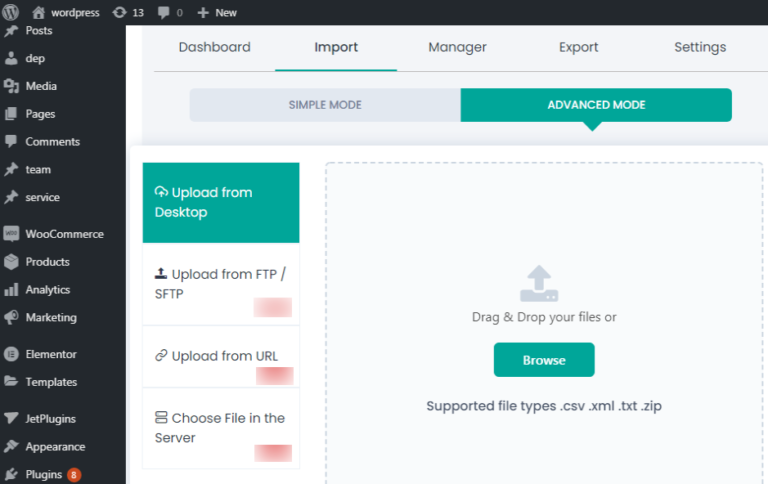
ملف CSV (قيم مفصولة بفواصل أو قيم مفصولة بحروف) هو ملف نصي بسيط يحتوي على قيم محددة بتنسيق مفصولة بفاصلة مع رأس. بشكل عام ، تعتبر الرؤوس هي السطر الأول في ملفات CSV. يحتوي على اسم العمود أو اسم الحقل أو المصطلح المتعلق بالبيانات الموجودة فيه.
قم بتحميل ملف CSV في WP Ultimate CSV Importer
يمكنك تحميل ملف CSV الخاص بك من سطح المكتب في البرنامج المساعد المجاني WP Ultimate CSV Importer. لذلك ، انتقل إلى "Ultimate CSV Importer Free". وفي قسم "استيراد / تحديث" ، اختر تحميل وتصفح ملف CSV وافتحه.
استيراد خطوات WooCommerce
انتقل إلى قائمة "المنتجات" في الشريط الجانبي. هناك يمكنك النقر فوق علامة التبويب "إضافة جديد" لإنشاء عنصر منتج جديد.
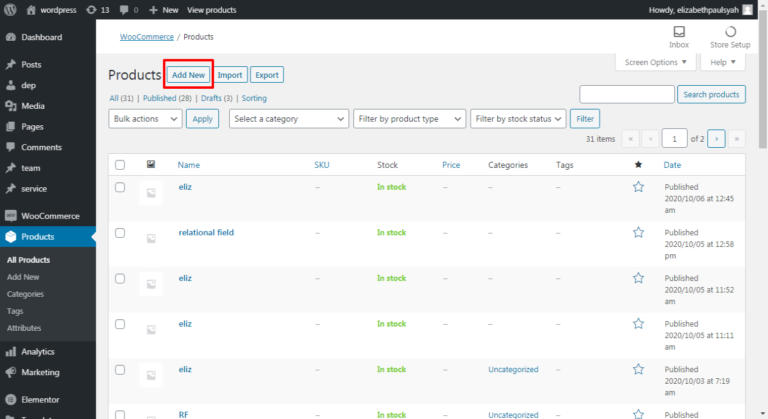
يتضمن اسم المنتج وبيانات المنتج وإضافة وسائط ووصف موجز للمنتج. لحفظ العناصر المعنية وعرضها على موقع الويب الخاص بك ، يجب عليك النقر فوق الزر "نشر".
إذا كنت بحاجة إلى إنشاء منتجات مجمعة ونشرها ، فستصبح مهمة صعبة بالنسبة لك. لا تقلق ، قم بتضمين جميع معلومات المنتجات الخاصة بك في ملف CSV واستيرادها باستخدام المكون الإضافي WP Ultimate CSV Importer الخاص بنا. اتبع الخطوات هنا لاستيراد ملف WooCommerce CSV:
الخطوة الأولى: تحميل الملف
انقر فوق الزر "استعراض" لتحميل ملف CSV المطلوب من جهاز الكمبيوتر الخاص بك. حدد "عنصر جديد" أثناء استيراد بيانات المنتجات الجديدة. ثم اختر "WooCommerce Product" من القائمة المنسدلة "استيراد كل سجل كـ".
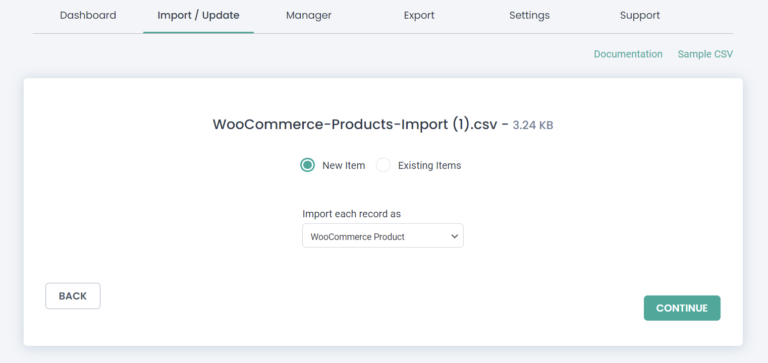
الخطوة 2: قم بتعيين رؤوس CSV إلى حقول WP باستخدام القائمة المنسدلة.
هنا يتم تعيين بعض الحقول تلقائيًا إذا كان عنوان CSV ورؤوس WP لهما نفس الاسم. خلاف ذلك ، يجب تعيينه يدويًا.
تأكد من تعيين رؤوس CSV إلى الحقل الصحيح في WordPress. سيساعد هذا في استيراد جميع البيانات بشكل صحيح في WordPress.
بشكل عام ، "تعيين الحقول هي الطريقة التي يطابق بها المستخدمون ويربطون كل رأس CSV بحقل WordPress ذي الصلة المدرج في القائمة المنسدلة".
يمكنك تغيير حالة النشر عن طريق تحديد أي مما يلي بالنقر فوق القائمة المنسدلة
- الحالة كما في CSV عامة
- لزج
- خاص
- محمي
- مسودة
- قيد الانتظار
الخطوة الثالثة: معالجة الوسائط
بعد الانتهاء من رسم الخرائط ، اضغط على زر "متابعة". ثم سيتم توجيهك إلى قسم "معالجة الوسائط". قم بتمكين خيار "تنزيل الصور الخارجية على الوسائط الخاصة بك" إذا كنت تستخدم أي صور خارجية.
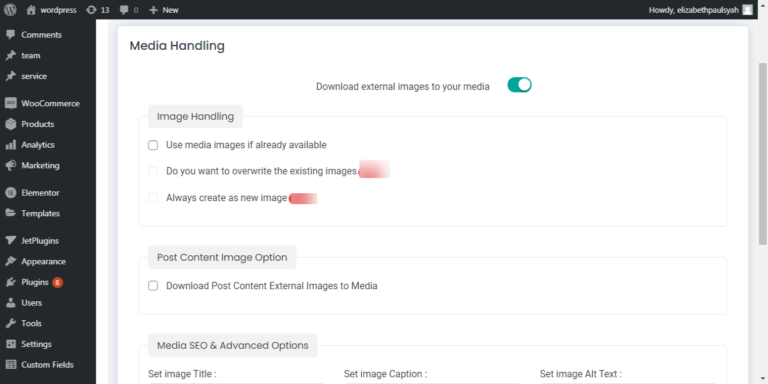
الخطوة 4: تكوين الصورة
بعد ذلك في "قسم تكوين الصورة" ، يمكنك متابعة الاستيراد باستخدام الإعدادات المتقدمة لضمان الاستيراد الآمن.
- قم بتمكين خيار وضع الصيانة لإعلام الزائرين بأن موقع الويب الخاص بك في وضع الصيانة ، أثناء استيراد المحتوى على موقع الويب.
- شغّل خيار "معالجة مكررة" لتقليل استيراد البيانات المكررة.
- قم بتمكين وضع "معالجة الملفات التكيفية". يتضمن خيارين. يمكنك اختيار إما "معالجة الملفات الصغيرة عالية السرعة" أو "المعالجة التكرارية المتقطعة". يمكنك أيضًا ذكر عدد السجلات التي يجب استيرادها عن طريق تحديد الأرقام الموجودة في منطقة النص "عدد التدوينات / الصفوف لكل طلب خادم".
- قم بالترقية إلى الإصدار المحترف لجدولة استيراد البيانات الخاصة بك.
اضغط على زر "استيراد" للاستيراد الفوري للمحتوى على WordPress. ملاحظة: انتظر حتى يتم استيراد ملف CSV بنجاح. إذا تم استيراد ملف CSV بنجاح ، فسيعرض ذلك رسالة "اكتمل الاستيراد".
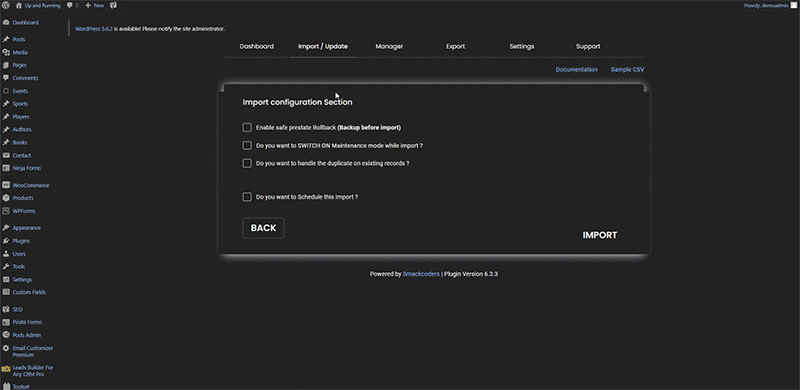
بعد الانتهاء بنجاح ، يمكنك رؤية السجل التفصيلي الذي تم إنشاؤه لكل سجل تم استيراده.
يتم إنشاء معرف سجل فريد لكل منتج في السجل. يمكنك التحقق من الاستيراد بالنقر فوق "عرض الويب" أو "عرض المسؤول". سيُظهر لك "عرض الويب" الواجهة الأمامية وسيُظهر لك "عرض المسؤول" النهاية الخلفية.
استيراد إضافات منتجات WooCommerce
تحميل ملف CSV
في البداية ، تحتاج إلى تنشيط المكون الإضافي WooCommerce. يمكنك تحميل ملف CSV في ملحق CSV Importer. يمكنك تحميل ملف CSV مباشرة من جهاز الكمبيوتر الخاص بك. جرب الاستيراد التجريبي باستخدام نموذج CSV لإضافات WooCommerce. انقر فوق الزر "استعراض" وحدد ملف CSV من جهاز الكمبيوتر الخاص بك. في الصفحة التالية ، اختر "إضافات منتج WooCommerce" من القائمة المنسدلة "استيراد كل سجل كـ" انقر فوق الزر "متابعة".
كيفية إجراء رسم الخرائط
يوفر المكون الإضافي الخاص بنا جميع سمات WordPress كحقول WP لمكونات WooCommerce الإضافية في قسم التعيين ، قم بتعيين حقول WP برؤوس CSV

كيفية استيراد ملف CSV
بمجرد إكمال التعيين ، فإن الخطوة التالية هي قسم معالجة الوسائط. قم بتمكين هذا القسم إذا كنت قد استخدمت أي صور خارجية ، وإلا فتخط هذا القسم. في قسم الاستيراد ، انقر فوق "استيراد" لاستيراد جميع بيانات وظائف WooCommerce الإضافية على WordPress.
استيراد الطلبات والمبالغ المستردة والقسائم باستخدام CSV Importer Pro
انها مجرد نقرات قليلة على حدة. يعد استيراد الطلبات والمبالغ المستردة والقسائم من خلال البرنامج المساعد CSV Importer عملية سهلة للغاية. WP Ultimate CSV Importer Pro هي أداة قوية مصممة لمساعدتك في تسهيل تطوير موقع الويب الخاص بك. من خلال الميزات المتقدمة مثل التحديث والجدول الزمني ورسم الخرائط بالسحب والإفلات والمعالجة المكررة والتصدير والمزيد.
قد يحتوي ملف CSV الخاص بك على عدة رؤوس وبعض الحقول هي رؤوس مهمة مثل product_status و payment_method وملاحظة العميل و post_id و coupon_code. لإنشاء ملف CSV الخاص بك أو إذا كانت لديك شكوك بشأن ملف CSV الحالي ، يرجى الرجوع إلى نماذج ملفات CSV. في حال كنت ترغب في تحديث الطلبات الحالية أو المبالغ المستردة أو القسائم. يجب أن يحتوي سجل ملف CSV على الحقول التالية مثل ORDERID و REFUNDID و COUPONID. وأيضًا ، من المهم أن تكون هذه المعرفات منشورات موجودة لتحديثها.
الخطوة 1: قم بتحميل ملف CSV الخاص بك
أنا. قم بتحميل ملف
ثانيا. من FTP / SFTP.
ثالثا. استخدام عناوين المواقع الخارجية.
رابعا. اختر ملفًا في الخادم.
هذه كلها خيارات شائعة جدًا لجميع الوحدات النمطية لتحميل ملفات CSV ويمكنك استخدامها بنفس الطريقة.
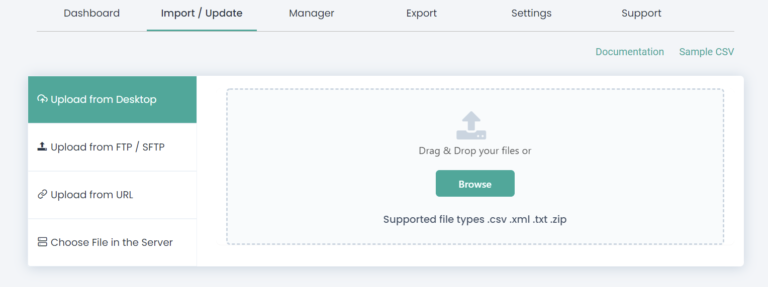
الخطوة 2: رسم الخرائط
يوفر المكون الإضافي للمستورد الخاص بنا خيار تعيين تلقائي. يمكنك تعيين الحقول الخاصة بك بالفعل إذا كانت رؤوس CSV ورؤوس WP متماثلة. ويمكنك أيضًا تعيين الحقول الخاصة بك بنفسك إذا كنت تريد في أي فرصة. أخيرًا في هذا القسم ، يمكنك حفظ التعيين كقالب عن طريق توفير اسم في مربع النص "حفظ هذا التعيين باسم".
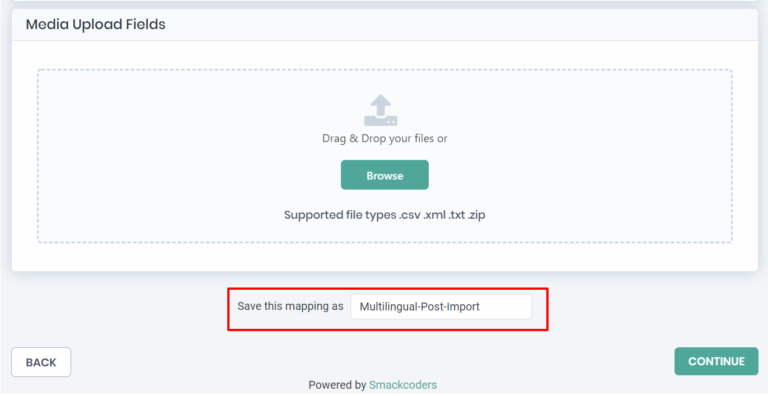
الخطوة الثالثة: معالجة الوسائط
يمكنك تمكين هذا القسم إذا كنت قد استخدمت أي صور خارجية. خلاف ذلك ، يمكنك تخطي هذا القسم.
الخطوة 4: استيراد قسم التكوين
هذا القسم لتكوين عملية الاستيراد الخاصة بك. بهذه الطريقة يمكن للمستخدمين جدولة عملية الاستيراد ، واكتشاف المنشورات المكررة حسب المحتوى أو حسب العنوان واستيراد السجلات إلى WordPress بشكل فوري. بالنقر فوق الزر "استيراد" ، ستبدأ عملية الاستيراد. الرجاء الانتظار حتى ترى الرسالة "اكتمل الاستيراد بنجاح!".
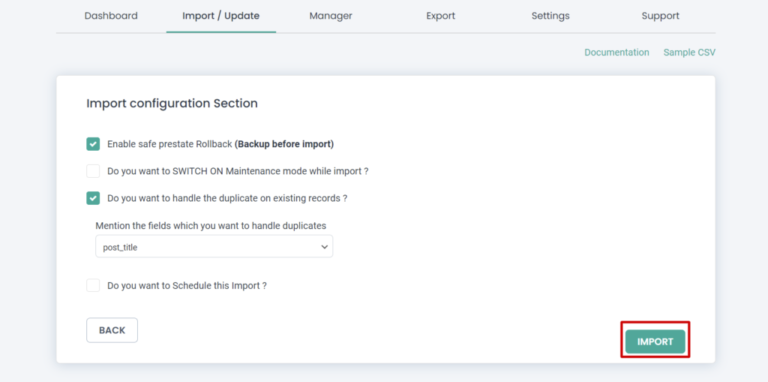
تبسيط عملية صيانة موقع WooCommerce متعدد اللغات
إذا كنت صاحب متجر للتجارة الإلكترونية ، فإن هدفك هو إنشاء حضور رقمي والحفاظ عليه. للوصول إلى الجمهور العالمي ، تحتاج إلى إنشاء موقع ويب جميل وغني بالمعلومات. من الواضح أنك ستبحث عن منصات شائعة لإنجاز ذلك ، وهناك العشرات من المنصات المتاحة في السوق.
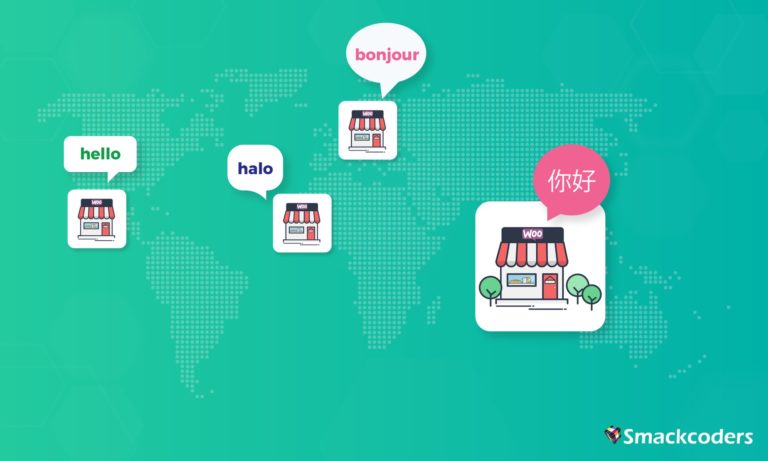
أحد أفضل المجموعات وأكثرها شعبية لهذا هو WordPress و WooCommerce و WPML. بالنسبة للمبتدئين ، يعد WordPress نظام إدارة محتوى شائعًا ومجانيًا وسهل الاستخدام يجعل من السهل إنشاء أنواع مختلفة من مواقع الويب. WooCommerce و WPML من الإضافات الشائعة لبرنامج WordPress لإنشاء موقع التجارة الإلكترونية متعدد اللغات الخاص بك بسهولة.
الآن بعد أن صممت موقع الويب الجميل الخاص بك باستخدام هذه الأدوات. التالي هو عملية إدخال البيانات ، أي إضافة جميع معلومات المنتج الخاص بك. يتضمن منتج واحد مجموعة متنوعة من المعلومات مثل ،
- اسم المنتج والوصف
- صور المنتج ، معرض الصور
- السعر والكمية وفئات المنتجات
- والقائمة تطول…
هل ستشترك في عملية إدخال البيانات يدويًا؟ فقط لا يمكنك تخيل مقدار الوقت والجهد الذي تستغرقه هذه البيانات الديكي. حتى الرعب هو وجود اختلافات ولغات متعددة لمنتج واحد. ثم ماذا عن مئات وآلاف المنتجات التي لديك في متجرك؟
حسنًا ، لا تقلق بعد الآن. أنت في المكان الصحيح. سنوضح لك كيف يمكننا إنجاز كل هذا في وقت قصير دون الخضوع لعملية طويلة ومملة.
يجعل WP Ultimate CSV Importer عملية إدخال بيانات موقع التجارة الإلكترونية متعدد اللغات الخاص بك أمرًا سهلاً. استيراد محتوى WordPress جديد أو تحديث موجود دفعة واحدة من أي ملف CSV / XML.
اجلب كل شيء في لمح البصر
قد يكون لديك صور أو أشكال متعددة أو أي صورة أخرى تحصل على معلومات منتج WooCommerce الكاملة. اجعل موقع الويب الخاص بك للوصول إلى الجمهور العالمي. يجعل WP Ultimate CSV Importer هذا الأمر سهلاً بالنسبة لك مع دعم استيراد WPML. أضف محتوى اللغة المختلفة ورمز اللغة في ملف CSV الخاص بك وقم بسهولة بتحويل موقع الويب الخاص بك بلغة واحدة إلى موقع ويب WooCommerce متعدد اللغات.
استيراد من أي مكان
بغض النظر عن المكان الذي تحتفظ فيه بمعلومات المنتج الخاصة بك ، قم بإحضارها داخل WordPress الخاص بك في أي وقت من الأوقات. يدعم WP Ultimate CSV Importer الاستيراد من مواقع مختلفة مثل Dropbox و Google Sheets و Google Drive وخوادم الجهات الخارجية والآلة المحلية وما إلى ذلك.
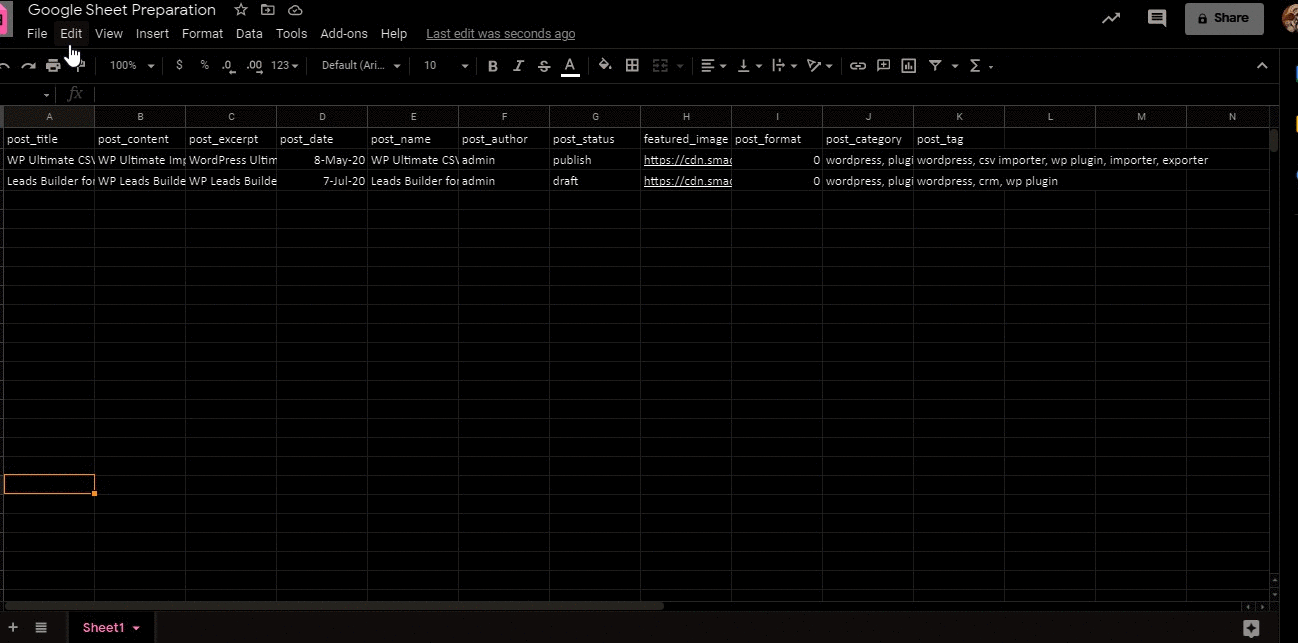
فقط 3 خطوات بسيطة
قم بتحميل ملف CSV الخاص بك ، وقم بتعيين الحقول واحصل عليه بشكل صحيح في WordPress الخاص بك. أيضًا ، WP Ultimate CSV Importer ليست مجرد أداة استيراد ، إنها تفعل المزيد. يمكنك التعامل بكفاءة مع المحتوى المكرر الخاص بك. أبلغ زوار موقع WooCommerce الخاص بك بوضع الصيانة وتعامل بشكل فعال مع الكارثة مع خيار العودة إلى الحالة السابقة.
لقد أدخلت الآن جميع بياناتك في WordPress الخاص بك وموقع الويب الخاص بك جاهز للإطلاق. بمجرد إطلاقه ، ستكون مثل - هذا كل شيء ، كلنا جاهزون ولا داعي للقلق بعد الآن. لكن الأمر ليس كذلك ، فالعمل الفعلي يبدأ هنا.
الحيلة ليست مجرد وجود موقع ويب راكد ، بل نحتاج إلى صيانته بمحتوى جديد باستمرار. دعنا نجعل هذا أكثر وضوحًا مع السيناريو أدناه:
كما نعلم جميعًا ، يتغير السعر / المخزون المتوفر لأي منتج من وقت لآخر. إذا لم تقم بتحديث أسعار المنتج أو معلومات المخزون بانتظام ، فقد يكون هناك احتمال وجود معلومات قديمة على موقع الويب. أسوأ جزء هو عندما يقوم عميلك بعملية شراء في هذا الوقت. بالتأكيد ، ستفقد البيع والعميل. لذلك من الواضح تمامًا أنه من الضروري تحديث موقع التجارة الإلكترونية الخاص بك للحصول على نتائج أفضل. كيف يمكننا عمل ذلك؟
استيراد البيانات أفضل من الإدخال اليدوي. كما أن المرور بسلسلة من الخطوات لكل تغيير صغير هو أيضًا عملية تستغرق وقتًا طويلاً.
يأتي الاستيراد المجدول للإنقاذ
جدولة عملية التحديث في الأوقات المفضلة لديك. يعمل برنامج Ultimate CSV Importer في الخلفية ويقوم تلقائيًا بتحديث محتوى موقع WooCommerce على الويب دون تدخل منك. الطريقة البسيطة هي الحفاظ على كل المحتوى الخاص بك في جداول بيانات Google ، وإجراء تغييرات فيه. تنعكس التغييرات التي أجريتها في أوراق Google الخاصة بك تلقائيًا على موقع WooCommerce الخاص بك.
تغليف
حتى لو كنت مبتدئًا ، يمكنك بسهولة إنشاء وصيانة موقع التجارة الإلكترونية الخاص بك باستخدام الأدوات المناسبة في يدك. اتصل بنا على [email protected] إذا كنت بحاجة إلى أي مساعدة. استيراد سعيد!
